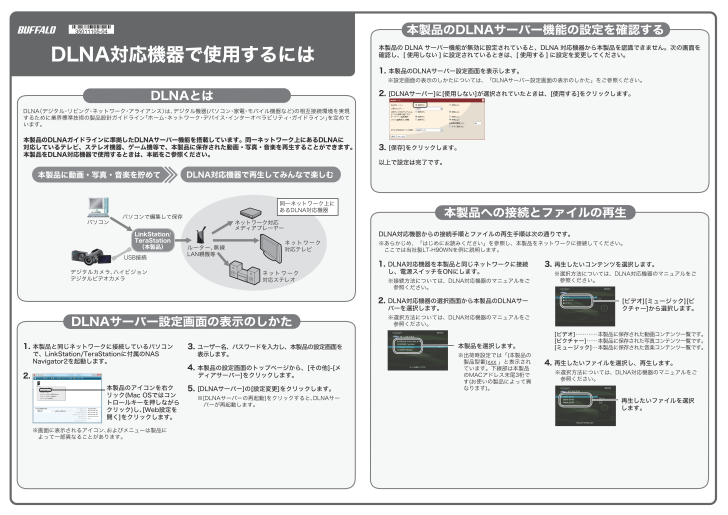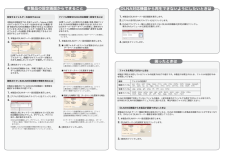2

DLNAとはDLNAサーバー設定画面の表示のしかた本製品のDLNAサーバー機能の設定を確認する本製品への接続とファイルの再生DLNA対応機器で使用するには1. DLNA対応機器を本製品と同じネットワークに接続し、電源スイッチをONにします。※接続方法については、DLNA対応機器のマニュアルをご参照ください。2. DLNA対応機器の選択画面から本製品のDLNAサーバーを選択します。※選択方法については、DLNA対応機器のマニュアルをご参照ください。1. 本製品のDLNAサーバー設定画面を表示します。※設定画面の表示のしかたについては、「DLNAサーバー設定画面の表示のしかた」をご参照ください。2. [DLNAサーバー]に[使用しない]が選択されていたときは、[使用する]をクリックします。3. [保存]をクリックします。以上で設定は完了です。DLNA(デジタル・リビング・ネットワーク・アライアンス)は、デジタル機器(パソコン・家電・モバイル機器など)の相互接続環境を実現するために業界標準技術の製品設計ガイドライン「ホーム・ネットワーク・デバイス・インターオペラビリティ・ガイドライン」を定めています。本製品のDLNAガイドラインに準拠したDLNAサーバー機能を搭載しています。同一ネットワーク上にあるDLNAに対応しているテレビ、ステレオ機器、ゲーム機等で、本製品に保存された動画・写真・音楽を再生することができます。本製品をDLNA対応機器で使用するときは、本紙をご参照ください。本製品を選択します。※出荷時設定では「(本製品の製品型番)xxx 」と表示されています。下線部は本製品のMACアドレス末尾3桁です(お使いの製品によって異なります)。再生したいファイルを選択します。3. 再生したいコンテンツを選択します。※選択方法については、DLNA対応機器のマニュアルをご参照ください。[ビデオ]チcチcチcチc本製品に保存された動画コンテンツ一覧です。[ピクチャー]チcチc本製品に保存された写真コンテンツ一覧です。[ミュージック]チc本製品に保存された音楽コンテンツ一覧です。4. 再生したいファイルを選択し、再生します。※選択方法については、DLNA対応機器のマニュアルをご参照ください。[ビデオ][ミュージック][ピクチャー]から選択します。DLNA対応機器からの接続手順とファイルの再生手順は次の通りです。※あらかじめ、「はじめにお読みください」を参照し、本製品をネットワークに接続してください。 ここでは当社製LT-H90WNを例に説明します。本製品に動画・写真・音楽を貯めてDLNA対応機器で再生してみんなで楽しむパソコンデジタルカメラ、ハイビジョンデジタルビデオカメラネットワーク対応メディアプレーヤーネットワーク対応テレビネットワーク対応ステレオUSB接続同一ネットワーク上にあるDLNA対応機器LinkStation /TeraStation(本製品)ルーター、無線LAN親機等パソコンで編集して保存1. 本製品と同じネットワークに接続しているパソコンで、LinkStation/TeraStationに付属のNAS Navigator2を起動します。2.3. ユーザー名、パスワードを入力し、本製品の設定画面を表示します。4. 本製品の設定画面のトップページから、[その他]-[メディアサーバー]をクリックします。5. [DLNAサーバー]の[設定変更]をクリックします。※[DLNAサーバーの再起動]をクリックすると、DLNAサーバーが再起動します。本製品の DLNA サーバー機能が無効に設定されていると、DLNA 対応機器から本製品を認識できません。次の画面を確認し、[ 使用しない ] に設定されているときは、[ 使用する ] に設定を変更してください。本製品のアイコンを右クリック(Mac OSではコントロールキーを押しながらクリック)し、[Web設定を開く]をクリックします。※画面に表示されるアイコン、およびメニューは製品によって一部異なることがあります。